先ずは肌色からです。
肌色レイヤーをアクティブにしておきます。
そして、レイヤーパレットの「透明部分のロック」にチェックを入れておきます。
市松模様の左側のチェックボックスです。
↓の図のような状態になります。
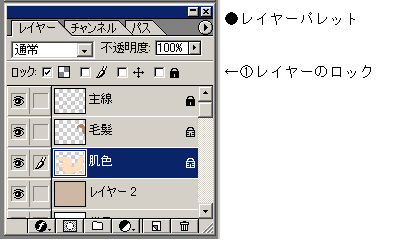
これで透明な部分に、影とかがはみ出しても着色されないのです。
マスクを作る手間が省けてとても便利です。
筆の横のチェックを入れると描画部分にロックがかかります。
これは描画部分を保護しながら透明部分に描画するのに便利です。
十字矢印のチェックを入れると移動にロックがかかります。
南京錠印のチェックを入れると「全てにロック」がかかり、其のレイヤの変更がまったくできなくなります。
レイヤが増えてくると、ここのチェックを入れることでそのレイヤが保護できるので便利…です。
肌色の透明部分をロックしたら、影の着色です。
描画色を「着色・其の壱」で作った肌色の基本色にします。
エアブラシツールを選択して、描画モードを「乗算」、強さを14%程度にしておきます。
ボカシの効いたブラシを使って影をつけていきます。
描画モードを乗算にしておくと、同じ色を塗っても色が濃くなっていきます。
影色の調合をしないですむので大変楽です。
色の濃淡が激しくなるのでブラシの強さは20%以下にしておく方が良いです。
光源の位置を考えつつ影をつけていきます。
半分くらいは基本色が残るように塗っておくのがベターです。
塗りたい部分ににあわせてブラシの大きさは臨機応変に使い分けてください。

大体こんな感じでしょうか。
次に、ハイライトを入れます。
これもエアブラシツールを使います。
描画色はそのままで、ブラシの描画モードを「スクリーン」にします。
これで明るくしたい部分を塗ります。
ブラシサイズは影の時とより小さめのものを使います
ハイライトを入れることで、より立体感が出せます。

こんな感じになります。
同様の手法で、髪の毛も陰とハイライトを入れます。
これはまあ、髪の毛らしく見えるようにすればよろしいかと思います。
後は目、口の中、乳首などを別レイヤーに着色・描画しておねいさんの着色はほぼ終了です。
レイヤーを別にしておくと描き直すのが楽なのです。

↑おねいさんはほぼ完成です。
次はこの絵に触手を描き加えていきます。